 | Biologie | Chimie | Didactica | Fizica | Geografie | Informatica |
| Istorie | Literatura | Matematica | Psihologie |
Accesoriile sunt mici aplicatii utile incorporate in sistemul Windows. Ele cuprind printre altele, echivalentul calculatorului de buzunar, un editor de texte ASCII, un procesor de texte, jocuri, o colectie de caractere speciale, un program pentru realizarea de desene (fisiere bitmap), instrumente pentru accesarea INTERNET-ului, pentru intretinerea discurilor, accesorii multimedia etc. Este important de retinut ca Windows-ul include accesorii care nu sunt descrise in aceasta carte.
Pasul 1: Executati clic pe butonul "Start";
Pasul 2: Punctati optiunea Programs;
Pasul 3: Selectati catalogul Accessories;
Pasul 4: Executati clic pe numele programului dorit;
Pasul 5: Daca ati terminat lucrul cu accesoriul respectiv, salvati fisierul creat cu aceasta ocazie si parasiti aplicatia.
Prin utilizarea acestei aplicatii se pot crea, modifica si salva fisiere cu imagine de tip bitmap (definite prin puncte). Sunt disponibile numeroase instrumente care ajuta la crearea unor forme simple sau complexe, in culori diferite. Imaginile care sunt create cu ajutorul acestei aplicatii se pot tipari pe imprimante color.
Pasul 1: Apelati comanda Start, Programs, Accessories, Paint;
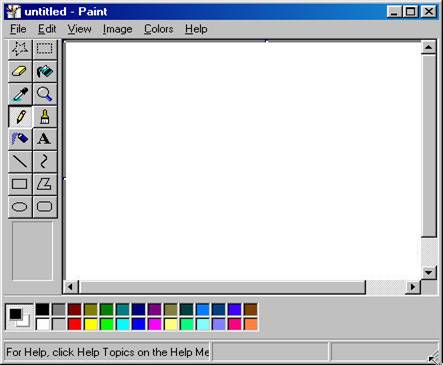
Pasul
2: Selectati o culoare din grila de culori;
Pasul 3: Selectati instrumentul grafic dorit (vezi tabelul 1);
Pasul 4: Aduceti instrumentul in interiorul suprafetei de desen si executati actiunea specifica acestuia;
Pasul 5: Se reia de la pasul 2 pana la terminarea desenului.
|
Pictograma |
Instrument |
Caracteristici |
|
|
Free-From Select |
Selecteaza o zona neregulata a desenului ce urmeaza a fi copiata, modificata sau mutata |
|
|
Eraser |
Sterge culoarea de fond, linii sau text |
|
|
Pick Color |
Selecteaza culoarea ce urmeaza a fi folosita din paleta de culori |
|
|
Pencil |
Deseneaza linii neregulate |
|
|
Airbrush |
Pulverizeaza culoarea |
|
|
Line |
Deseneaza linii drepte |
|
|
Rectangle |
Deseneaza dreptungiuri ce au unghiuri drepte |
|
|
Select |
Selecteaza o zona de forma dreptunghiulara din desen ce urmeaza a fi copiata, mutata sau pentru a fi modificata ulterior |
|
|
Fill with Color |
Umple o zona inchisa prin utilizarea culorii curente |
|
|
Magnifier |
Permite o vizualizare a desenului de aproape |
|
|
Brush |
Deseneaza prin utilizarea unei pensule ce are grosimi diferite |
|
|
Text |
Permite introducerea de litere sau de alte caractere |
|
|
Curve |
Deseneaza linii curbe |
|
|
Polygon |
Deseneaza forme poligonale prin intermediul unor linii drepte |
|
|
Rounded rectangle |
Deseneaza dreptunghiuri ce au colturi rotunjite |
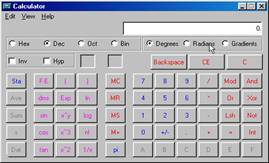
Acest program poate efectua operatii matematice, asemenea unui calculator de buzunar. Contine pe langa functiile de calcul obisnuite si functii avansate (stiintifice). In plus, aceasta aplicatie beneficiaza de facilitati de copiere sau lipire care sunt oferite de sistemul Windows.
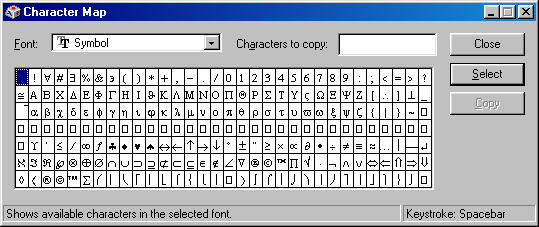
Accesoriul
Character Map pune la dispozitia utilizatorului o colectie
bogata de seturi de caractere speciale (alfabetul grecesc, francez,
german, simboluri matematice, formate deosebite pentru litere si cifre).
Aceasta aplicatie se apeleaza de obicei dintr-un editor de texte
in care este necesara inserarea unui astfel de caracter.
Pentru introducerea unui caracter se selecteaza caracterul dorit (clic pe el) dupa care se apasa butonul "Select" urmat de "Copy".
Copyright © 2026 - Toate drepturile rezervate